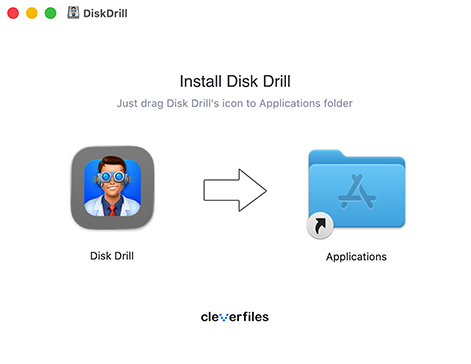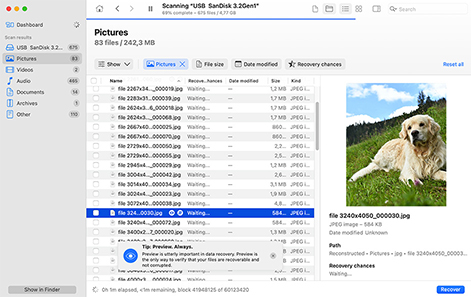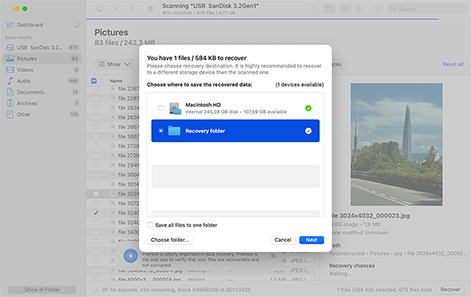TOTAL DOWNLOADS
Nejprve připojte svůj USB disk k Macu a zkontrolujte složku Koš kliknutím na její ikonu v Docku. Pokud se vaše soubory nacházejí v Koši, jednoduše na ně klikněte pravým tlačítkem myši a vyberte "Vrátit zpět", abyste je obnovili.
Pokud je Koš prázdný a nemáte žádné zálohy, budete muset použít software pro obnovu dat z USB pro Mac, jako je Disk Drill.
K tomu nainstalujte Disk Drill na systémový disk, vyberte svůj USB disk, klikněte na "Hledat ztracená data", zobrazte si náhled obnovitelných souborů a obnovte je na bezpečné místo (ne na USB disk, abyste je nepřepsali).